Mens det finnes en rekke elektroniske tjenester tilgjengelig for å dele dokumenter, bilder, videoer og andre elementer på systemet ditt, med mindre du administrerer alt innholdet ditt via disse tjenestene, er dataene på systemet fortsatt ganske begrenset til datamaskinen din. Hvis du for eksempel lager et filmprosjekt på ett system ved hjelp av iMovie, mens du kan laste opp det endelige produktet til YouTube eller en annen tjeneste du vil dele, kan filene som brukes til å lage filmen, være gigabyte i størrelse og spres rundt forskjellige steder på din harddisk.
Hvis du bestemmer deg for at du vil flytte disse filene til et nytt system, kan det være en frustrerende opplevelse å gjøre det via en Internett-tjeneste, enten på grunn av treg tilkobling eller på grunn av filstørrelsen eller overføringsbegrensninger. Men hvis du har en samling av mindre filer, kan bruken av et elektronisk alternativ være den beste tilnærmingen.
Du kan dra nytte av mange tilgjengelige alternativer som er oppført nedenfor, hver som har fordeler og ulemper.
Optisk media
Mens mye fildeling beveger seg til Internett og lokalt nettverk, leveres de fleste datasystemer fortsatt med DVD-skribenter som kan brukes til å brenne en dataskive som inneholder filene du må overføre. Dessverre gitt andre tilkoblingsalternativer, dette er ikke den raskeste måten å flytte data på, men er fortsatt et alternativ som kan få opptil 8 GB data flyttet til et nytt system eller på annen måte arkivert. En gang brent, er platen vanligvis et godt langvarig lagringsmedium; Diskbrenning er imidlertid relativt tungvint, tar en stund, krever en tilførsel av blanke medier, og krever omsorg for å forhindre skade på platene.
Beste bruksområder: Burning film-DVDer, diskbilder eller arkiveringsdata
E-post
Et annet vanlig alternativ for overføring av filer fra en maskin til en annen er e-post, når du bare legger til en fil som et e-postvedlegg i en melding til deg selv, og deretter henter det på det andre systemet via Webmail-grensesnitt, hvis du gjør det Ikke ha en lokal e-postklientprogram installert og konfigurert. Mens slike filoverføringer kan være raske, spesielt med push-tjenester, er ulempene ved dette at det mange ganger er datastørrelsesgrenser for vedlegg, eller båndbreddegrenser som gjør dette alternativet upraktisk for større filer.
Beste bruksområder: Mindre datasett, omtrent 20 MB eller mindre
Online lagring
Siden bredbåndstilkoblingen blir mer utbredt og høyere båndbredder blir normen, blir bruken av online lagringsalternativer som Dropbox brukt hyppigere. Disse krever nettilgang, og som med e-post tilbyr de et enkelt alternativ som ligner på å sende deg selv et dokument eller to, men er begrenset av båndbredde og generelle lagringskapasiteter. Selv en rask 10 Mbps opplastingsforbindelse vil resultere i omtrent 70 MB per minutt med optimale hastigheter, noe som kan ta litt tid å overføre gigabyte data, bør du gjøre det. Men i de fleste tilfeller for å administrere mindre filsamlinger, gjør klar tilgjengelighet og støtte på flere plattformer av disse alternativene dem ganske tiltalende.
Beste bruksområder: Opptil noen få hundre MB om gangen
USB-minnepinne
En av de mest populære og billigste alternativene for filoverføring er bruk av tommelstasjoner, som tilbyr samme funksjonalitet som CD- og DVD-medier, men er svært billig, praktisk og lett å bruke flere ganger. Hovedproblemet med tommelstasjoner er hvor enkelt de kan gå tapt eller skadet, men utover dette overfører USB-overføringshastighetene de fleste online-alternativer når du håndterer større filer.
Beste bruksområder: Opptil en GB om gangen
Ekstern harddisk
Som med Thumb-stasjoner, kan du også bruke en ekstern USB- eller FireWire-harddisk hvis du trenger å overføre større filer. Mens tommelfunksjonene kommer i størrelser opp til 256 GB eller høyere, kan disse være dyre alternativer, hvor samme størrelse i et vanlig HDD-format vil være en brøkdel av prisen. Den ene ulempen til både USB og eksterne harddisker er formateringskravene for både OS X og Windows. Det beste alternativet for bruk med Mac-systemer er å bruke Apples HFS + (Mac OS X Extended) -format, men for de fleste kompatibilitet må du bruke det gamle FAT32-formatet hvis du trenger å bruke stasjonen på både OS X og Windows-maskiner.
Mens de fleste eksterne harddisker er USB- eller FireWire-baserte, bruker noen Thunderbolt-alternativene i Apples nyeste Mac-systemer, og gir langt større overføringshastigheter.
Beste bruksområder: Opptil mange GB data.
Lokal fildeling
Det endelige alternativet for å overføre filer mellom systemene, er å bruke lokale fildelingstjenester, som foruten Thunderbolt-baserte harddisker gir den raskeste måten å overføre data på langt sikt, og brukes best for de fleste filoverføringer på en lokal nettverk.
Det raskeste alternativet for lokalt nettverk er Ethernet, men hvis du ikke har et Ethernet-tilkoblingsalternativ, kan du også bruke Wi-Fi-nettverk til å utføre de samme oppgavene, men ved lavere hastigheter (omtrent en fjerde langsommere for 802.11N og rundt en 20. for 802.11g).

Det grunnleggende lokale fildelingsoppsettet i OS X er ganske enkelt. Først åpner du Deling-systemvalgspanelet, etterfulgt av å merke av i boksen ved siden av Fildeling for å aktivere det. Når du er ferdig, kan du klikke på Alternativer-knappen og aktivere Windows-fildeling eller FTP-fildeling, men for overføringer mellom Mac-systemer er disse alternativene ikke nødvendig.
Når fildelingstjenesten er aktivert, så lenge begge Mac-systemene er koblet til samme nettverk, vil de kunne kringkaste de tilgjengelige tjenestene til hverandre. Med Ethernet kan dette gjøres ved å bare koble til systemene med et grunnleggende CAT-5-kabel (jo kortere kabelen, jo raskere blir gjennomsnittshastigheten), eller ved å aktivere Wi-Fi på begge uten å koble til et nettverk. Disse alternativene vil opprette et automatisk Ad-hoc-nettverk mellom systemene som er tilstrekkelig for dataoverføringen.
Når nettverket mellom systemene er opprettet, ved å åpne et Finder-vindu på ett system, bør du se den andre datamaskinen som ligger under delte delen, og ved å klikke på den vil du få muligheter til å koble til, montere en tilgjengelig delt mappe og overføre filer.
Hvis du kjører OS X Lion, kan du dra nytte av Apples nye AirDrop-delingsalternativ som raskt kan brukes til å overføre filer mellom systemer uten mye oppsett i det hele tatt. For å bruke dette, bare gå til AirDrop-delen av Finder sidebar på begge systemene, og hver skal vises i den andre Finder-vinduet. Derfra kan du dra filer til det valgte systemet for å starte overføringen.
Fildeling via AirDrop er ment å gjøres via Wi-Fi-tilkoblinger; Du kan imidlertid aktivere Ethernet ved å kjøre følgende kommando i Terminal (tilgjengelig i / Programmer / Verktøy / mappe):
standardinnstillinger skriv com.apple.NetworkBrowser BrowseAllInterfaces
Når denne kommandoen kjøres, kan de forskjellige alternativene for lokal fildeling utføres ved hjelp av enten Wi-Fi eller Ethernet-nettverk; Men hvis begge er aktivert, vil systemet fortrinnsvis bruke systemets primære tilkobling, som i mange tilfeller vil være Wi-Fi, noe som resulterer i en langsommere tilkoblingshastighet enn om Ethernet brukes. Mens du kan justere nettverkstjenesteordren i nettverkssysteminnstillingene, slik at Ethernet prioriteres over Wi-Fi (et oppsett jeg anbefaler), kan dette ikke alltid føre til at systemet bruker Ethernet til overføringen, spesielt hvis forbindelsen allerede er etablert over Wi-Fi.
I stedet for å endre serviceordren eller andre innstillinger, kan du i stedet tvinge systemet til å starte en overføring via Ethernet ved midlertidig å slå av Wi-Fi på ett eller begge systemene ved hjelp av Wi-Fi-menyen ekstra. Forsikre deg om at systemene er koblet til via Ethernet, og slå av Wi-Fi før du bruker enten Finder deling eller AirDrop for å koble til.




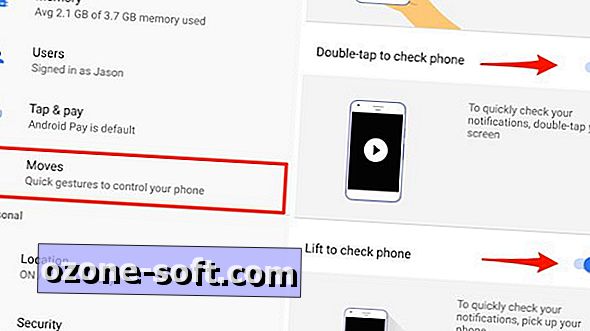








Legg Igjen Din Kommentar